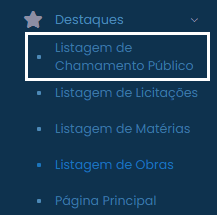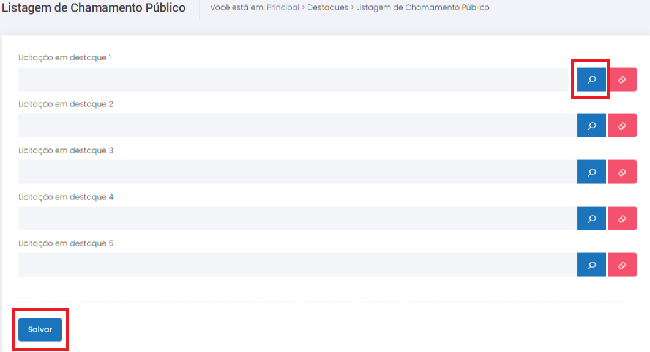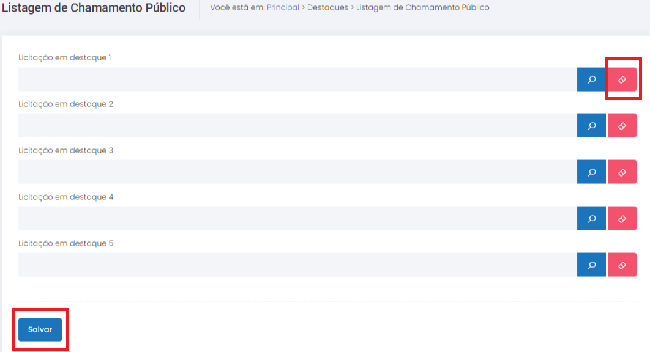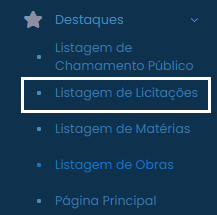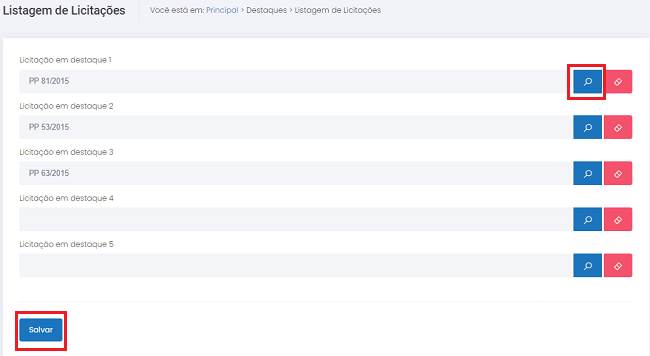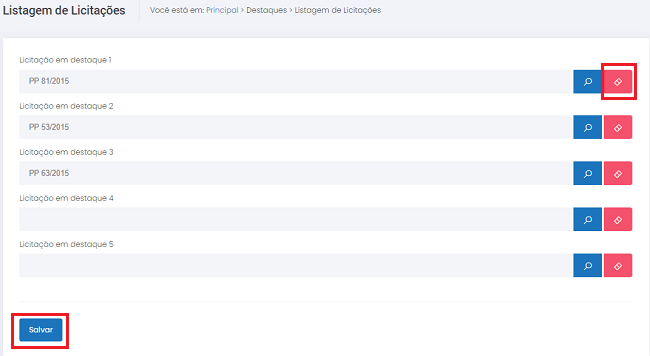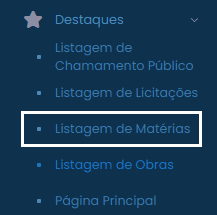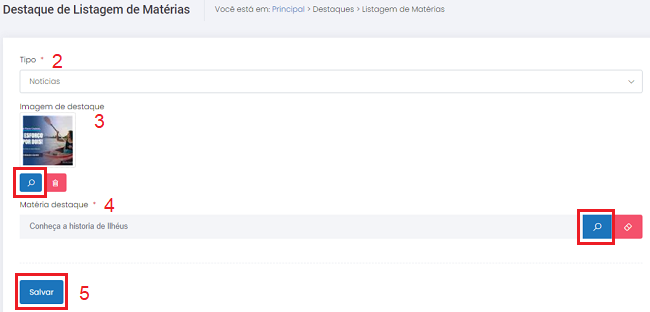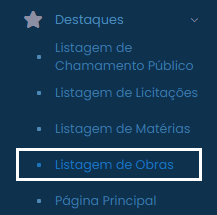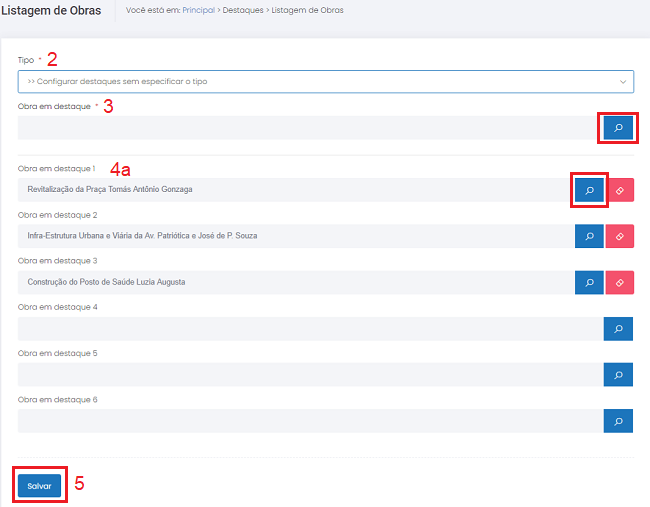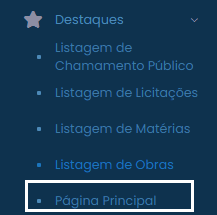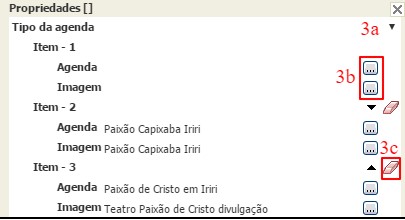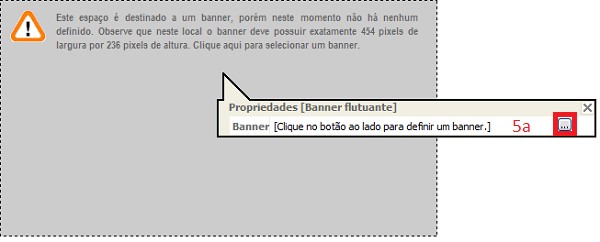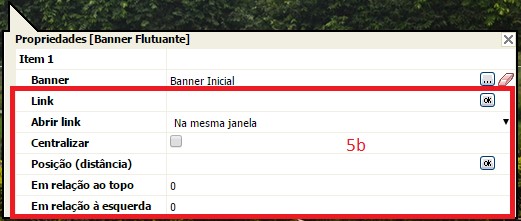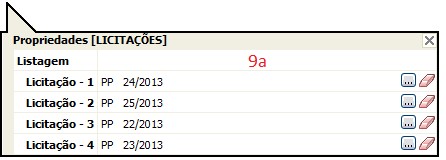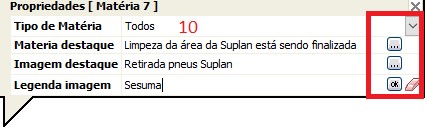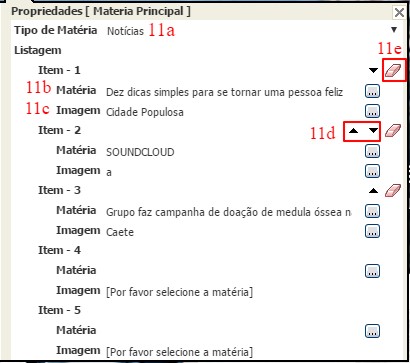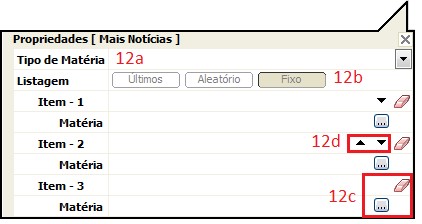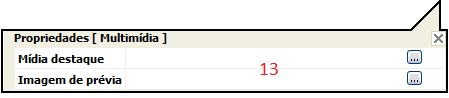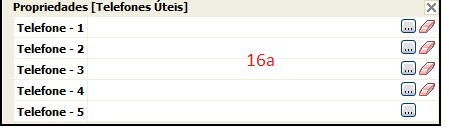Mudanças entre as edições de "Destaques"
| (25 revisões intermediárias pelo mesmo usuário não estão sendo mostradas) | |||
| Linha 12: | Linha 12: | ||
| + | Pela entidade LISTAGEM DE CHAMAMENTO PÚBLICO, no | ||
| + | CMS, podem ser escolhidas os chamamentos públicos que devem permanecer em destaque na | ||
| + | página de licitações. | ||
| + | |||
| + | |||
Pela entidade LISTAGEM DE LICITAÇÕES, no | Pela entidade LISTAGEM DE LICITAÇÕES, no | ||
CMS, podem ser escolhidas as licitações que devem permanecer em destaque na | CMS, podem ser escolhidas as licitações que devem permanecer em destaque na | ||
| Linha 29: | Linha 34: | ||
| − | == Entidade LISTAGEM DE LICITAÇÕES == | + | ===<span style="color:red">Entidade LISTAGEM DE CHAMAMENTO PÚBLICO</span>=== |
| + | |||
| + | === Objetivo === | ||
| + | |||
| + | Definir os chamamentos públicos que serão exibidas em destaque na página de CHAMAMENTO PÚBLICO do sítio | ||
| + | eletrônico. | ||
| + | |||
| + | |||
| + | === Relacionamento com a área pública e demais entidades === | ||
| + | |||
| + | Os | ||
| + | DESTAQUES DA LISTAGEM DE CHAMAMENTO PÚBLICO serão exibidos na área pública | ||
| + | correspondente do sítio eletrônico. | ||
| + | |||
| + | |||
| + | === Operação INCLUIR === | ||
| + | |||
| + | ==== Pré-requisitos ==== | ||
| + | |||
| + | Para iniciar a operação de inclusão de | ||
| + | conteúdo ao DESTAQUE da entidade LISTAGEM DE CHAMAMENTO PÚBLICO é necessário que haja | ||
| + | CHAMAMENTOS PÚBLICOS previamente cadastrados no sistema. | ||
| + | |||
| + | |||
| + | [[Arquivo:Deschamamento.png|commoldura|nenhum]] | ||
| + | |||
| + | ==== Como incluir os dados ==== | ||
| + | |||
| + | # Selecione a opção LISTAGEM DE CHAMAMENTO PÚBLICO no módulo DESTAQUES para visualizar a tela de gerenciamento de registros; | ||
| + | # '''Licitação em destaque:''' clique sobre o botão [[Arquivo:Lupa.jpg]] e, na ''pop-up'' que se abrirá automaticamente, selecione o CHAMAMENTO PÚBLICO desejado. A página oferece campos para a inserção de até cinco LICITAÇÕES de preenchimento opcional; | ||
| + | # Para finalizar o cadastro, clique em [[Arquivo:salvar.jpg]]; | ||
| + | # Para cancelar o cadastro, selecione qualquer opção no menu do CMS. | ||
| + | |||
| + | |||
| + | [[Arquivo:Dlistagemchamamento.png|commoldura|nenhum]] | ||
| + | |||
| + | ==== Condições de erro ==== | ||
| + | |||
| + | Se o botão for acionado quando dois ou mais campos forem preenchidos com o mesmo CHAMAMENTO PÚBLICO , será exibida uma mensagem de alerta. | ||
| + | |||
| + | |||
| + | [[Arquivo:Erroa.jpg|commoldura|nenhum]] | ||
| + | |||
| + | |||
| + | === Operação EDITAR === | ||
| + | |||
| + | ==== Pré-requisitos ==== | ||
| + | |||
| + | Para iniciar a operação de edição de | ||
| + | conteúdo ao DESTAQUE da entidade LISTAGEM DE CHAMAMENTO PÚBLICO é necessário que haja | ||
| + | LICITAÇÕES previamente cadastradas no sistema. | ||
| + | |||
| + | ==== Como editar os dados ==== | ||
| + | |||
| + | # Selecione a opção LISTAGEM DE CHAMAMENTO PÚBLICO no módulo DESTAQUES para visualizar a tela de gerenciamento de registros; | ||
| + | # Para alterar uma ou mais LICITAÇÕES listadas, clique no botão [[Arquivo:lupa.jpg]] referente ao registro e selecione, na ''pop-up'' que se abrirá automaticamente, uma nova LICITAÇÃO; | ||
| + | # Clique no botão [[Arquivo:salvar.jpg]] para concluir a operação; | ||
| + | # Para cancelar a operação, selecione qualquer opção no menu do CMS. | ||
| + | |||
| + | ==== Condições de erro ==== | ||
| + | |||
| + | Se o botão [[Arquivo:salvar.jpg]] for acionado quando dois ou mais campos forem preenchidos com a mesma LICITAÇÃO, | ||
| + | será exibida uma mensagem de alerta. | ||
| + | |||
| + | |||
| + | [[Arquivo:Erroa.jpg|commoldura|nenhum]] | ||
| + | |||
| + | |||
| + | === Operação EXCLUIR === | ||
| + | |||
| + | ==== Pré-requisitos ==== | ||
| + | |||
| + | Para iniciar a operação de exclusão de | ||
| + | conteúdo ao DESTAQUE da entidade LISTAGEM DE LICITAÇÕES é necessário que haja | ||
| + | LICITAÇÕES previamente cadastradas no sistema. | ||
| + | |||
| + | |||
| + | |||
| + | ==== Como excluir os dados ==== | ||
| + | |||
| + | # Selecione a opção LISTAGEM DE CHAMAMENTO PÚBLICO no módulo DESTAQUES para visualizar a tela de gerenciamento de registros; | ||
| + | # Para apagar uma ou mais LICITAÇÕES listadas, clique sobre o botão [[Arquivo:excluirenquete.png]] referente ao registro; | ||
| + | # Clique no botão [[Arquivo:salvar.jpg]] para concluir a operação; | ||
| + | # Para cancelar a operação, selecione qualquer opção no menu do CMS. | ||
| + | |||
| + | |||
| + | [[Arquivo:Dlistagemchamamento2.png|commoldura|nenhum]] | ||
| + | |||
| + | ===<span style="color:red">Entidade LISTAGEM DE LICITAÇÕES</span>=== | ||
=== Objetivo === | === Objetivo === | ||
| Linha 54: | Linha 147: | ||
| − | [[Arquivo: | + | [[Arquivo:Dlicitacoes.png|commoldura|nenhum]] |
| − | |||
==== Como incluir os dados ==== | ==== Como incluir os dados ==== | ||
# Selecione a opção LISTAGEM DE LICITAÇÕES no módulo DESTAQUES para visualizar a tela de gerenciamento de registros; | # Selecione a opção LISTAGEM DE LICITAÇÕES no módulo DESTAQUES para visualizar a tela de gerenciamento de registros; | ||
| − | # '''Licitação em destaque | + | # '''Licitação em destaque'''': clique sobre o botão [[Arquivo:Lupa.jpg]] e, na ''pop-up'' que se abrirá automaticamente, selecione a LICITAÇÃO desejada. A página oferece campos para a inserção de até cinco LICITAÇÕES de preenchimento opcional; |
# Para finalizar o cadastro, clique em [[Arquivo:salvar.jpg]]; | # Para finalizar o cadastro, clique em [[Arquivo:salvar.jpg]]; | ||
# Para cancelar o cadastro, selecione qualquer opção no menu do CMS. | # Para cancelar o cadastro, selecione qualquer opção no menu do CMS. | ||
| − | [[Arquivo: | + | [[Arquivo:Dlistagemlicitacao.png|commoldura|nenhum]] |
| − | |||
==== Condições de erro ==== | ==== Condições de erro ==== | ||
| Linha 73: | Linha 164: | ||
| − | [[Arquivo: | + | [[Arquivo:Erroa.jpg|commoldura|nenhum]] |
| Linha 83: | Linha 174: | ||
conteúdo ao DESTAQUE da entidade LISTAGEM DE LICITAÇÕES é necessário que haja | conteúdo ao DESTAQUE da entidade LISTAGEM DE LICITAÇÕES é necessário que haja | ||
LICITAÇÕES previamente cadastradas no sistema. | LICITAÇÕES previamente cadastradas no sistema. | ||
| − | |||
| − | |||
| − | |||
| − | |||
==== Como editar os dados ==== | ==== Como editar os dados ==== | ||
| Linha 96: | Linha 183: | ||
| − | [[Arquivo: | + | [[Arquivo:Dlistagemlicitacao.png|commoldura|nenhum]] |
| − | |||
==== Condições de erro ==== | ==== Condições de erro ==== | ||
| Linha 105: | Linha 191: | ||
| − | [[Arquivo: | + | [[Arquivo:Erroa.jpg|commoldura|nenhum]] |
| Linha 121: | Linha 207: | ||
# Selecione a opção LISTAGEM DE LICITAÇÕES no módulo DESTAQUES para visualizar a tela de gerenciamento de registros; | # Selecione a opção LISTAGEM DE LICITAÇÕES no módulo DESTAQUES para visualizar a tela de gerenciamento de registros; | ||
| − | # Para apagar uma ou mais LICITAÇÕES listadas, clique sobre o botão [[Arquivo: | + | # Para apagar uma ou mais LICITAÇÕES listadas, clique sobre o botão [[Arquivo:excluirenquete.png]] referente ao registro; |
# Clique no botão [[Arquivo:salvar.jpg]] para concluir a operação; | # Clique no botão [[Arquivo:salvar.jpg]] para concluir a operação; | ||
# Para cancelar a operação, selecione qualquer opção no menu do CMS. | # Para cancelar a operação, selecione qualquer opção no menu do CMS. | ||
| − | [[Arquivo: | + | [[Arquivo:Dlistagemlicitacao2.png|commoldura|nenhum]] |
| − | + | ===<span style="color:red">Entidade LISTAGEM DE MATÉRIAS</span>=== | |
| − | == Entidade LISTAGEM DE MATÉRIAS == | ||
=== Objetivo === | === Objetivo === | ||
| Linha 156: | Linha 241: | ||
| − | [[ | + | [[Arquivo:Dlistagemdematerias.png|commoldura|nenhum]] |
| − | |||
==== Como incluir os dados ==== | ==== Como incluir os dados ==== | ||
# Selecione a opção LISTAGEM DE MATÉRIAS no módulo DESTAQUES para visualizar a tela de gerenciamento de registros; | # Selecione a opção LISTAGEM DE MATÉRIAS no módulo DESTAQUES para visualizar a tela de gerenciamento de registros; | ||
| − | # '''Tipo:''' clique sobre o botão [[ | + | # '''Tipo:''' clique sobre o botão [[Arquivo:setabaixo.jpg]] e selecione um dos TIPOS exibidos; |
| − | # '''Imagem destaque:''' clique sobre o botão [[ | + | # '''Imagem destaque:''' clique sobre o botão [[Arquivo:lupa.jpg]] e, na ''pop-up'' que se abrirá automaticamente, selecione um dos arquivos presentes no banco de imagens do sistema. Para substituir a foto, clique novamente no botão [[Arquivo:lupa.jpg]] e escolha um novo arquivo; |
| − | # '''Matéria destaque:''' clique sobre o botão [[ | + | # '''Matéria destaque:''' clique sobre o botão [[Arquivo:lupa.jpg]] e, na ''pop-up'' que se abrirá automaticamente, selecione um dos registros presentes no módulo MATÉRIAS. Serão exibidas na ''pop-up'' apenas as MATÉRIAS relacionadas ao TIPO escolhido no item 2. Para substituir a MATÉRIA, clique novamente no botão [[Arquivo:lupa.jpg]] e escolha um novo arquivo; |
| − | # Para encerrar o cadastro, clique em [[ | + | # Para encerrar o cadastro, clique em [[Arquivo:salvar.jpg]]; |
# Para cancelar o cadastro, selecione qualquer opção no menu do CMS. | # Para cancelar o cadastro, selecione qualquer opção no menu do CMS. | ||
| + | |||
| − | [[ | + | [[Arquivo:Dlistagemdematerias2.png|commoldura|nenhum]] |
| − | |||
==== Condições de erro ==== | ==== Condições de erro ==== | ||
| − | + | Se o botão [[Arquivo:salvar.jpg]] for acionado sem o preenchimento correto dos campos obrigatórios, será exibida uma mensagem de alerta. | |
| − | [[ | + | |
| + | [[Arquivo:Erroa.jpg|commoldura|nenhum]] | ||
| Linha 187: | Linha 272: | ||
| − | |||
| − | |||
==== Como editar os dados ==== | ==== Como editar os dados ==== | ||
# Selecione a opção LISTAGEM DE MATÉRIAS no módulo DESTAQUES para visualizar a tela de gerenciamento de registros; | # Selecione a opção LISTAGEM DE MATÉRIAS no módulo DESTAQUES para visualizar a tela de gerenciamento de registros; | ||
| − | # Em '''Tipo''', clique no botão [[ | + | # Em '''Tipo''', clique no botão [[Arquivo:setabaixo.jpg]] e selecione o TIPO de MATÉRIA que deseja editar. Todos os campos podem ser alterados (Verifique a forma de cadastro no item anterior: '''Operação Incluir'''); |
| − | # Clique no botão [[ | + | # Clique no botão [[Arquivo:salvar.jpg]] para concluir a operação; |
# Para cancelar a operação, selecione qualquer opção no menu do CMS. | # Para cancelar a operação, selecione qualquer opção no menu do CMS. | ||
| + | |||
==== Condições de erro ==== | ==== Condições de erro ==== | ||
| − | + | Se o botão [[Arquivo:salvar.jpg]] for acionado sem o preenchimento correto dos campos obrigatórios, será exibida uma mensagem de alerta. | |
| − | [[ | + | |
| + | [[Arquivo:Erroa.jpg|commoldura|nenhum]] | ||
| − | == Entidade LISTAGEM DE OBRAS == | + | ===<span style="color:red">Entidade LISTAGEM DE OBRAS</span>=== |
=== Objetivo === | === Objetivo === | ||
| Linha 228: | Linha 313: | ||
| − | [[ | + | [[Arquivo:Dlistagemobras.png|commoldura|nenhum]] |
| − | |||
==== Como incluir os dados ==== | ==== Como incluir os dados ==== | ||
| − | + | 1. Selecione a opção LISTAGEM DE OBRAS no módulo DESTAQUES para visualizar a tela de gerenciamento de registros; | |
| − | + | ||
| − | + | 2. '''Tipo:''' clique sobre o botão [[Arquivo:setabaixo.jpg]] para selecionar um TIPO. Ou escolha a opção '''>>> Configurar destaques sem especificar o tipo '''para escolher as OBRAS sem especificar TIPO. Após essa definição serão abertos os campos de preenchimento; | |
| − | |||
| − | |||
| − | |||
| − | |||
| − | |||
| − | |||
| − | + | 3. O preenchimento de '''Obra em destaque''' é opcional. Clique sobre o botão [[Arquivo:lupa.jpg]], e na pop-up que se abrirá automaticamente, selecione uma das OBRAS. Serão exibidas apenas as OBRAS relacionadas ao TIPO escolhido no item 2. Para substituir o registro basta clicar novamente em [[Arquivo:lupa.jpg]] e escolher um novo arquivo. | |
| − | |||
| − | em destaque | ||
| − | sobre o botão [[ | ||
| − | pop-up que se abrirá automaticamente, selecione uma das OBRAS. Serão exibidas | ||
| − | apenas as OBRAS relacionadas ao TIPO escolhido no item 2. Para substituir o | ||
| − | registro basta clicar novamente em [[ | ||
| + | 4. Serão exibidos seis campos, todos eles são de preenchimento opcional: | ||
| − | + | a) '''Obra em destaque 1:''' clique sobre o botão [[Arquivo:lupa.jpg]], e na pop-up que se abrirá automaticamente, selecione uma das OBRAS. Serão exibidas | |
| + | apenas as OBRAS relacionadas ao TIPO escolhido no item 2. Para substituir o registro basta clicar novamente em [[Arquivo:lupa.jpg]] e escolher um novo arquivo. | ||
| − | + | 5. Para encerrar o cadastro, clique em [[Arquivo:salvar.jpg]]; | |
| − | |||
| − | |||
| − | |||
| − | |||
| − | + | 6. Para cancelar o cadastro, selecione qualquer opção no menu do CMS. | |
| − | |||
| − | |||
| − | |||
| − | |||
| − | + | [[Arquivo:Dlistagemobras2.png|commoldura|nenhum]] | |
| − | |||
| − | |||
| − | |||
| − | |||
==== Condições de erro ==== | ==== Condições de erro ==== | ||
| − | + | Se o botão [[Arquivo:salvar.jpg]] for acionado sem o preenchimento correto dos campos obrigatórios, será exibida uma mensagem de alerta. | |
| − | [[ | + | |
| + | [[Arquivo:Erroa.jpg|commoldura|nenhum]] | ||
| Linha 289: | Linha 352: | ||
| − | |||
| − | |||
==== Como editar os dados ==== | ==== Como editar os dados ==== | ||
| Linha 297: | Linha 358: | ||
# Selecione um TIPO de OBRA para abrir os campos de preenchimento; | # Selecione um TIPO de OBRA para abrir os campos de preenchimento; | ||
# Todos os campos podem ser alterados (Verifique a forma de cadastro no item anterior: '''Operação Incluir'''); | # Todos os campos podem ser alterados (Verifique a forma de cadastro no item anterior: '''Operação Incluir'''); | ||
| − | # Clique no botão [[ | + | # Clique no botão [[Arquivo:salvar.jpg]] para concluir a operação; |
# Para cancelar a operação, selecione qualquer opção no menu do CMS. | # Para cancelar a operação, selecione qualquer opção no menu do CMS. | ||
| + | |||
==== Condições de erro ==== | ==== Condições de erro ==== | ||
| − | + | Se o botão [[Arquivo:salvar.jpg]] for acionado sem o preenchimento correto dos campos obrigatórios, será exibida uma mensagem de alerta. | |
| − | [[ | + | |
| + | [[Arquivo:Erroa.jpg|commoldura|nenhum]] | ||
| Linha 317: | Linha 380: | ||
| − | |||
| − | |||
| − | ==== Como | + | ==== Como excluir os dados ==== |
# Selecione a opção LISTAGEM DE OBRAS no módulo DESTAQUES para visualizar a tela de gerenciamento de registros; | # Selecione a opção LISTAGEM DE OBRAS no módulo DESTAQUES para visualizar a tela de gerenciamento de registros; | ||
# Selecione um TIPO de OBRA para abrir os campos de preenchimento; | # Selecione um TIPO de OBRA para abrir os campos de preenchimento; | ||
| − | # Clique sobre o ícone [[ | + | # Clique sobre o ícone [[Arquivo:excluir.jpg]] referente ao registro que deseja excluir; |
| − | # Clique no botão [[ | + | # Clique no botão [[Arquivo:salvar.jpg]] para concluir a operação; |
# Para cancelar a operação, selecione qualquer opção no menu do CMS. | # Para cancelar a operação, selecione qualquer opção no menu do CMS. | ||
| − | == Entidade PÁGINA PRINCIPAL == | + | |
| + | ===<span style="color:red">Entidade PÁGINA PRINCIPAL</span>=== | ||
=== Objetivo === | === Objetivo === | ||
| Linha 359: | Linha 421: | ||
| − | [[ | + | [[Arquivo:Dpaginaprincipal.png|commoldura|nenhum]] |
| − | |||
==== Como incluir os dados ==== | ==== Como incluir os dados ==== | ||
| − | + | 1. Selecione a opção PÁGINA PRINCIPAL no módulo DESTAQUES para visualizar a tela de gerenciamento de registros idêntica à página principal do site público; | |
| − | 2. | + | 2. Ao clicar sobre cada módulo, uma ''pop-up'' será aberta para que o usuário do sistema selecione os dados que deseja exibir em cada um deles na página principal; |
| − | Ao clicar | ||
| − | sobre cada módulo, uma ''pop-up'' será | ||
| − | aberta para que o usuário do sistema selecione os dados que deseja exibir em | ||
| − | cada um deles na página principal; | ||
| − | 3. | + | 3. '''AGENDA:'''clique sobre o módulo para abrir a ''pop-up'', em seguida: |
| − | '''AGENDA: '''clique sobre o módulo para abrir a ''pop-up'', | ||
| − | em seguida: | ||
a) | a) | ||
Clique | Clique | ||
| − | no botão [[ | + | no botão [[Arquivo:setabaixo.jpg]] para selecionar o TIPO de AGENDA; |
b) | b) | ||
Clique | Clique | ||
| − | sobre o botão [[ | + | sobre o botão [[Arquivo:trespontos.jpg]] referente à AGENDA e escolha um dos registros |
exibidos pelo sistema. Serão exibidas apenas as AGENDAS relacionadas ao TIPO | exibidos pelo sistema. Serão exibidas apenas as AGENDAS relacionadas ao TIPO | ||
| − | escolhido no item 3a. Clique sobre o botão [[ | + | escolhido no item 3a. Clique sobre o botão [[Arquivo:trespontos.jpg]] referente à IMAGEM e escolha registro que deseja |
relacionar à AGENDA; | relacionar à AGENDA; | ||
| Linha 393: | Linha 448: | ||
c) | c) | ||
Para | Para | ||
| − | apagar a AGENDA e a imagem relacionada a ela, clique sobre o botão [[ | + | apagar a AGENDA e a imagem relacionada a ela, clique sobre o botão [[Arquivo:borracha.jpg]]; |
| Linha 402: | Linha 457: | ||
| − | [[ | + | [[Arquivo:Destaqagenda.jpg|commoldura|nenhum]] |
| − | + | 4. '''BANNER:''' clique sobre o módulo para abrir a ''pop-up'', em seguida: | |
| − | a) Clique sobre o botão [[ | + | a) Clique sobre o botão [[Arquivo:trespontos.jpg]] referente à BANNER e escolha um dos registros |
| − | exibidos pelo sistema. Para excluir o BANNER, clique sobre o ícone [[ | + | exibidos pelo sistema. Para excluir o BANNER, clique sobre o ícone [[Arquivo:borracha.jpg]] referente a ele; |
b) Em LINK, insira a URL do conteúdo que | b) Em LINK, insira a URL do conteúdo que | ||
| − | deseja relacionar ao BANNER e a seguir clique em [[ | + | deseja relacionar ao BANNER e a seguir clique em [[Arquivo:ok.jpg]]. |
| − | Para excluir o LINK, clique sobre o ícone [[ | + | Para excluir o LINK, clique sobre o ícone [[Arquivo:borracha.jpg]] referente a ele; |
| − | c) Em ABRIR LINK, clique no botão [[ | + | c) Em ABRIR LINK, clique no botão [[Arquivo:setabaixo.jpg]] para definir se o link será aberto em uma nova |
janela ou na mesma janela do sítio público; | janela ou na mesma janela do sítio público; | ||
| Linha 426: | Linha 481: | ||
| − | + | ||
| + | 5. '''BANNER FLUTUANTE: '''caso este item esteja configurado para o cliente, clique sobre o retângulo cinza na página que representa o banner flutuante, em seguida: | ||
| − | a) Clique sobre o botão [[ | + | a) Clique sobre o botão [[Arquivo:trespontos.jpg]] e escolha um dos registros exibidos pelo |
sistema; | sistema; | ||
| − | [[ | + | [[Arquivo:Destaqbannerflutuante.jpg|commoldura|nenhum]] |
| Linha 441: | Linha 497: | ||
| − | [[ | + | [[Arquivo:Destaqbannerflutuantes.jpg|commoldura|nenhum]] |
| − | + | ||
| + | 6. '''CARTÃO POSTAL:''' clique sobre o módulo para abrir a ''pop-up'', em seguida: | ||
| − | a) Clique sobre o botão [[ | + | a) Clique sobre o botão [[Arquivo:trespontos.jpg]] referente à CARTÃO DESTAQUE e escolha um dos |
| − | registros exibidos pelo sistema. Para excluir o CARTÃO, clique sobre o ícone [[ | + | registros exibidos pelo sistema. Para excluir o CARTÃO, clique sobre o ícone [[Arquivo:borracha.jpg]] referente a ele; |
| − | [[ | + | [[Arquivo:Destaqcartao.jpg|commoldura|nenhum]] |
| + | |||
| − | + | 7. '''ENQUETE:''' clique sobre o módulo para abrir a ''pop-up'', em seguida: | |
| − | a) Clique sobre o botão [[ | + | a) Clique sobre o botão [[Arquivo:trespontos.jpg]] referente à CARTÃO DESTAQUE e escolha um dos |
| − | registros exibidos pelo sistema. Para excluir o CARTÃO, clique sobre o ícone [[ | + | registros exibidos pelo sistema. Para excluir o CARTÃO, clique sobre o ícone [[Arquivo:borracha.jpg]] referente a ele; |
| − | [[ | + | [[Arquivo:Destaqenquente.jpg|commoldura|nenhum]] |
| + | |||
| − | + | 8. '''GUIA DE SERVIÇOS:''' O sistema exibe, automaticamente e aleatoriamente, os registros de Guia de Serviços cadastrados ao sistema. | |
| − | + | ||
| + | 9. '''LICITAÇÃO:''' clique sobre o módulo para abrir a ''pop-up'', em seguida: | ||
| − | a) Clique sobre o botão [[ | + | a) Clique sobre o botão [[Arquivo:trespontos.jpg]] referente à LICITAÇÃO e escolha um dos |
registros exibidos pelo sistema. Para excluir a LICITAÇÃO, clique sobre o ícone | registros exibidos pelo sistema. Para excluir a LICITAÇÃO, clique sobre o ícone | ||
| − | [[ | + | [[Arquivo:borracha.jpg]] referente a ela. |
| − | [[ | + | [[Arquivo:Destaqlicitacoes.jpg|commoldura|nenhum]] |
| + | |||
| Linha 481: | Linha 542: | ||
a) | a) | ||
| − | '''Tipo de matéria:''' clique sobre o botão [[ | + | '''Tipo de matéria:''' clique sobre o botão [[Arquivo:setabaixo.jpg]] para selecionar um dos TIPOS de MATÉRIA; |
b) | b) | ||
| − | '''Matéria destaque:''' clique sobre o botão [[ | + | '''Matéria destaque:''' clique sobre o botão [[Arquivo:trespontos.jpg]] referente à MATÉRIA e escolha um dos registros exibidos pelo sistema. Serão exibidas apenas MATÉRIAS relacionadas ao TIPO selecionado no item 10a; |
| − | exibidos pelo sistema. Serão exibidas apenas MATÉRIAS relacionadas ao TIPO | ||
| − | selecionado no item 10a; | ||
c) | c) | ||
| − | '''Imagem destaque:''' clique sobre o botão [[ | + | '''Imagem destaque:''' clique sobre o botão [[Arquivo:trespontos.jpg]] referente à IMAGEM e escolha um dos registros |
exibidos pelo sistema; | exibidos pelo sistema; | ||
| Linha 497: | Linha 556: | ||
d) | d) | ||
'''Legenda imagem'':''''' insira o | '''Legenda imagem'':''''' insira o | ||
| − | texto da legenda e clique sobre o botão [[ | + | texto da legenda e clique sobre o botão [[Arquivo:ok.jpg]]. Para |
| − | apagar a legenda clique sobre o botão [[ | + | apagar a legenda clique sobre o botão [[Arquivo:borracha.jpg]]. |
| − | [[ | + | [[Arquivo:Destaqmat.jpg|commoldura|nenhum]] |
| + | |||
| − | + | 11. '''LISTAGEM DE MATÉRIAS: '''O módulo MATÉRIAS pode ser disposto na página principal da área pública do sítio eletrônico em diferentes formas. Quando as matérias aparecerem em forma de ''slideshow'', com no máximo seis notícias, clique sobre o módulo para abrir a ''pop-up'', em seguida: | |
a) '''Tipo | a) '''Tipo | ||
| − | de matéria:''' clique | + | de matéria:''' clique sobre o botão [[Arquivo:setabaixo.jpg]] para selecionar um dos TIPOS de MATÉRIA; |
| − | sobre o botão [[ | ||
| − | b) '''Matéria:''' clique sobre o botão [[ | + | b) '''Matéria:''' clique sobre o botão [[Arquivo:trespontos.jpg]] referente à MATÉRIA e escolha um dos registros |
exibidos pelo sistema. Serão exibidas apenas MATÉRIAS relacionadas ao TIPO | exibidos pelo sistema. Serão exibidas apenas MATÉRIAS relacionadas ao TIPO | ||
selecionado no item 11a; | selecionado no item 11a; | ||
| − | c) '''Imagem:''' clique sobre o botão [[ | + | c) '''Imagem:''' clique sobre o botão [[Arquivo:trespontos.jpg]] referente à IMAGEM e escolha um dos registros |
exibidos pelo sistema; | exibidos pelo sistema; | ||
| − | d) Clique sobre o botão | + | d) Clique sobre o botão [[Arquivo:desce.jpg]] referente à matéria desejada para que ela |
| − | desça uma posição na listagem. Clique sobre o botão | + | desça uma posição na listagem. Clique sobre o botão [[Arquivo:sobe.jpg]] referente à matéria desejada para que ela |
suba uma posição na listagem; | suba uma posição na listagem; | ||
| − | e) Clique sobre o botão [[ | + | e) Clique sobre o botão [[Arquivo:borracha.jpg]] referente à MATÉRIA desejada para que ela e a |
imagem relacionada sejam excluídas. | imagem relacionada sejam excluídas. | ||
| − | [[ | + | [[Arquivo:Destaqlismateriaprin.jpg|commoldura|nenhum]] |
| + | |||
| − | + | 12. '''MAIS NOTÍCIAS:''' O módulo MATÉRIAS pode ser disposto na página principal da área pública do sítio eletrônico em diferentes formas. Quando as matérias aparecerem em forma de listagem/mais notícias, clique sobre o módulo para abrir a ''pop-up'', em seguida: | |
| − | a) '''Tipo | + | a) '''Tipo de matéria:''' clique sobre o botão [[Arquivo:setabaixo.jpg]] para selecionar um dos TIPOS de MATÉRIA; |
| − | de matéria:''' clique | ||
| − | sobre o botão [[ | ||
| − | b) '''Listagem:''' clique sobre o botão o botão [[ | + | b) '''Listagem:''' clique sobre o botão o botão [[Arquivo:ultimos.jpg]] para exibir as últimas matérias cadastradas. |
| − | Clique em [[ | + | Clique em [[Arquivo:aleatorio.jpg]] para que o sistema exiba, randomicamente, a |
| − | listagem de matérias. Ou clique em [[ | + | listagem de matérias. Ou clique em [[Arquivo:fixo.jpg]] para definir, manualmente, quais MATÉRIAS quer |
que sejam exibidas no portal; | que sejam exibidas no portal; | ||
c) '''Matéria | c) '''Matéria | ||
| − | destaque:''' se o botão [[ | + | destaque:''' se o botão [[Arquivo:fixo.jpg]] for acionado, serão abertos campos de |
| − | preenchimento. Clique no botão [[ | + | preenchimento. Clique no botão [[Arquivo:trespontos.jpg]] e selecione uma das MATÉRIAS exibidas. Para |
| − | excluir a MATÉRIA, clique sobre o botão [[ | + | excluir a MATÉRIA, clique sobre o botão [[Arquivo:borracha.jpg]] referente a ela; |
| − | d) Clique sobre o botão | + | d) Clique sobre o botão [[Arquivo:desce.jpg]] referente à matéria desejada para que ela |
| − | desça uma posição na listagem. Clique sobre o botão | + | desça uma posição na listagem. Clique sobre o botão [[Arquivo:sobe.jpg]] referente à matéria desejada para que ela |
suba uma posição na listagem. | suba uma posição na listagem. | ||
| − | [[ | + | [[Arquivo:Destaqmais.jpg|commoldura|nenhum]] |
| + | |||
| − | + | 13. '''MÍDIA:''' clique sobre o módulo para abrir a ''pop-up'', em seguida: | |
| − | a) Clique sobre o botão [[ | + | a) Clique sobre o botão [[Arquivo:trespontos.jpg]] referente à MÍDIA e escolha um dos registros |
de ÁUDIO E VÍDEO; | de ÁUDIO E VÍDEO; | ||
| − | b) Clique sobre o botão [[ | + | b) Clique sobre o botão [[Arquivo:trespontos.jpg]] referente à IMAGEM DE PRÉVIA e escolha um dos |
registros do banco de imagens. | registros do banco de imagens. | ||
| − | [[ | + | [[Arquivo:Destaqmidia.jpg|commoldura|nenhum]] |
| + | |||
| − | + | 14. '''NEWSLETTER:''' o recurso NEWSLETTER é automaticamente exibido pelo sistema; | |
| − | + | ||
| − | + | 15. '''PREVISÃO DO TEMPO:''' o recurso PREVISÃO DO TEMPO é automaticamente exibido pelo sistema; | |
| + | |||
| + | 16. '''TELEFONES ÚTEIS:''' clique sobre o módulo para abrir a ''pop-up'', em seguida: | ||
| − | a) Clique sobre o botão [[ | + | a) Clique sobre o botão [[Arquivo:trespontos.jpg]] referente à TELEFONES ÚTEIS e escolha um dos |
| − | registros exibidos pelo sistema. Para excluir o TELEFONE, clique sobre o ícone [[ | + | registros exibidos pelo sistema. Para excluir o TELEFONE, clique sobre o ícone [[Arquivo:borracha.jpg]] referente a ele. |
| − | [[ | + | [[Arquivo:Destaqtel.jpg|commoldura|nenhum]] |
| + | |||
| − | + | 17. Após a inserção dos dados, clique sobre o botão [[Arquivo:xis.jpg]] para realizar o encerramento da operação, incluindo os registros de informação e de imagem à página principal do sítio eletrônico. | |
=== Operação EDITAR === | === Operação EDITAR === | ||
| Linha 594: | Linha 657: | ||
principal. | principal. | ||
| − | + | ||
| − | |||
| − | |||
| − | |||
==== Como editar os dados ==== | ==== Como editar os dados ==== | ||
# Selecione a opção PÁGINA PRINCIPAL no módulo DESTAQUES para visualizar a tela de gerenciamento de registros; | # Selecione a opção PÁGINA PRINCIPAL no módulo DESTAQUES para visualizar a tela de gerenciamento de registros; | ||
# Todos os campos podem ser alterados (Verifique a forma de cadastro no item anterior: '''Operação Incluir'''); | # Todos os campos podem ser alterados (Verifique a forma de cadastro no item anterior: '''Operação Incluir'''); | ||
| − | # Após a inserção dos dados aos campos correspondentes, o usuário do sistema deve clicar sobre o botão [[ | + | # Após a inserção dos dados aos campos correspondentes, o usuário do sistema deve clicar sobre o botão [[Arquivo:xis.jpg]] para realizar o encerramento da operação, incluindo os registros de informação e de imagem à página principal do sítio eletrônico. |
Edição atual tal como às 12h12min de 13 de novembro de 2020
Índice
- 1 MÓDULO DESTAQUES
- 1.1 Introdução
- 1.1.1 Entidade LISTAGEM DE CHAMAMENTO PÚBLICO
- 1.1.2 Objetivo
- 1.1.3 Relacionamento com a área pública e demais entidades
- 1.1.4 Operação INCLUIR
- 1.1.5 Operação EDITAR
- 1.1.6 Operação EXCLUIR
- 1.1.7 Entidade LISTAGEM DE LICITAÇÕES
- 1.1.8 Objetivo
- 1.1.9 Relacionamento com a área pública e demais entidades
- 1.1.10 Operação INCLUIR
- 1.1.11 Operação EDITAR
- 1.1.12 Operação EXCLUIR
- 1.1.13 Entidade LISTAGEM DE MATÉRIAS
- 1.1.14 Objetivo
- 1.1.15 Relacionamento com a área pública e demais entidades
- 1.1.16 Operação INCLUIR
- 1.1.17 Operação EDITAR
- 1.1.18 Entidade LISTAGEM DE OBRAS
- 1.1.19 Objetivo
- 1.1.20 Relacionamento com a área pública e demais entidades
- 1.1.21 Operação INCLUIR
- 1.1.22 Entidade PÁGINA PRINCIPAL
- 1.1.23 Objetivo
- 1.1.24 Relacionamento com a área pública e demais entidades
- 1.1.25 Operação INCLUIR
- 1.1.26 Operação EDITAR
- 1.1 Introdução
MÓDULO DESTAQUES
Introdução
É pela ferramenta DESTAQUES, na entidade PÁGINA PRINCIPAL, que são selecionados os conteúdos dos módulos que compõem a página inicial da área pública do sítio eletrônico. No CMS, o gerenciamento é realizado por uma tela que simula visualmente a página principal. É por ela que serão selecionados os serviços, matérias, eventos, imagens e outros tipos de conteúdo cadastrados previamente no sistema.
Pela entidade LISTAGEM DE CHAMAMENTO PÚBLICO, no
CMS, podem ser escolhidas os chamamentos públicos que devem permanecer em destaque na
página de licitações.
Pela entidade LISTAGEM DE LICITAÇÕES, no
CMS, podem ser escolhidas as licitações que devem permanecer em destaque na
página de licitações.
Pela entidade LISTAGEM DE MATÉRIAS, no
CMS, podem ser escolhidas a matéria e imagem de destaque de cada tipo de notícias
cadastradas no site.
Pela entidade LISTAGEM DE OBRAS, no CMS,
podem ser escolhidas as obras que ficarão em destaque na página de obras no
site público.
Entidade LISTAGEM DE CHAMAMENTO PÚBLICO
Objetivo
Definir os chamamentos públicos que serão exibidas em destaque na página de CHAMAMENTO PÚBLICO do sítio eletrônico.
Relacionamento com a área pública e demais entidades
Os DESTAQUES DA LISTAGEM DE CHAMAMENTO PÚBLICO serão exibidos na área pública correspondente do sítio eletrônico.
Operação INCLUIR
Pré-requisitos
Para iniciar a operação de inclusão de conteúdo ao DESTAQUE da entidade LISTAGEM DE CHAMAMENTO PÚBLICO é necessário que haja CHAMAMENTOS PÚBLICOS previamente cadastrados no sistema.
Como incluir os dados
- Selecione a opção LISTAGEM DE CHAMAMENTO PÚBLICO no módulo DESTAQUES para visualizar a tela de gerenciamento de registros;
- Licitação em destaque: clique sobre o botão
 e, na pop-up que se abrirá automaticamente, selecione o CHAMAMENTO PÚBLICO desejado. A página oferece campos para a inserção de até cinco LICITAÇÕES de preenchimento opcional;
e, na pop-up que se abrirá automaticamente, selecione o CHAMAMENTO PÚBLICO desejado. A página oferece campos para a inserção de até cinco LICITAÇÕES de preenchimento opcional; - Para finalizar o cadastro, clique em
 ;
; - Para cancelar o cadastro, selecione qualquer opção no menu do CMS.
Condições de erro
Se o botão for acionado quando dois ou mais campos forem preenchidos com o mesmo CHAMAMENTO PÚBLICO , será exibida uma mensagem de alerta.
Operação EDITAR
Pré-requisitos
Para iniciar a operação de edição de conteúdo ao DESTAQUE da entidade LISTAGEM DE CHAMAMENTO PÚBLICO é necessário que haja LICITAÇÕES previamente cadastradas no sistema.
Como editar os dados
- Selecione a opção LISTAGEM DE CHAMAMENTO PÚBLICO no módulo DESTAQUES para visualizar a tela de gerenciamento de registros;
- Para alterar uma ou mais LICITAÇÕES listadas, clique no botão
 referente ao registro e selecione, na pop-up que se abrirá automaticamente, uma nova LICITAÇÃO;
referente ao registro e selecione, na pop-up que se abrirá automaticamente, uma nova LICITAÇÃO; - Clique no botão
 para concluir a operação;
para concluir a operação; - Para cancelar a operação, selecione qualquer opção no menu do CMS.
Condições de erro
Se o botão ![]() for acionado quando dois ou mais campos forem preenchidos com a mesma LICITAÇÃO,
será exibida uma mensagem de alerta.
for acionado quando dois ou mais campos forem preenchidos com a mesma LICITAÇÃO,
será exibida uma mensagem de alerta.
Operação EXCLUIR
Pré-requisitos
Para iniciar a operação de exclusão de conteúdo ao DESTAQUE da entidade LISTAGEM DE LICITAÇÕES é necessário que haja LICITAÇÕES previamente cadastradas no sistema.
Como excluir os dados
- Selecione a opção LISTAGEM DE CHAMAMENTO PÚBLICO no módulo DESTAQUES para visualizar a tela de gerenciamento de registros;
- Para apagar uma ou mais LICITAÇÕES listadas, clique sobre o botão
 referente ao registro;
referente ao registro; - Clique no botão
 para concluir a operação;
para concluir a operação; - Para cancelar a operação, selecione qualquer opção no menu do CMS.
Entidade LISTAGEM DE LICITAÇÕES
Objetivo
Definir as licitações que serão exibidas em destaque na página de LICITAÇÕES do sítio eletrônico.
Relacionamento com a área pública e demais entidades
Os DESTAQUES DA LISTAGEM DE LICITAÇÕES serão exibidos na área pública correspondente do sítio eletrônico.
Operação INCLUIR
Pré-requisitos
Para iniciar a operação de inclusão de conteúdo ao DESTAQUE da entidade LISTAGEM DE LICITAÇÕES é necessário que haja LICITAÇÕES previamente cadastradas no sistema.
Como incluir os dados
- Selecione a opção LISTAGEM DE LICITAÇÕES no módulo DESTAQUES para visualizar a tela de gerenciamento de registros;
- Licitação em destaque': clique sobre o botão
 e, na pop-up que se abrirá automaticamente, selecione a LICITAÇÃO desejada. A página oferece campos para a inserção de até cinco LICITAÇÕES de preenchimento opcional;
e, na pop-up que se abrirá automaticamente, selecione a LICITAÇÃO desejada. A página oferece campos para a inserção de até cinco LICITAÇÕES de preenchimento opcional; - Para finalizar o cadastro, clique em
 ;
; - Para cancelar o cadastro, selecione qualquer opção no menu do CMS.
Condições de erro
Se o botão for acionado quando dois ou mais campos forem preenchidos com a mesma LICITAÇÃO, será exibida uma mensagem de alerta.
Operação EDITAR
Pré-requisitos
Para iniciar a operação de edição de conteúdo ao DESTAQUE da entidade LISTAGEM DE LICITAÇÕES é necessário que haja LICITAÇÕES previamente cadastradas no sistema.
Como editar os dados
- Selecione a opção LISTAGEM DE LICITAÇÕES no módulo DESTAQUES para visualizar a tela de gerenciamento de registros;
- Para alterar uma ou mais LICITAÇÕES listadas, clique no botão
 referente ao registro e selecione, na pop-up que se abrirá automaticamente, uma nova LICITAÇÃO;
referente ao registro e selecione, na pop-up que se abrirá automaticamente, uma nova LICITAÇÃO; - Clique no botão
 para concluir a operação;
para concluir a operação; - Para cancelar a operação, selecione qualquer opção no menu do CMS.
Condições de erro
Se o botão ![]() for acionado quando dois ou mais campos forem preenchidos com a mesma LICITAÇÃO,
será exibida uma mensagem de alerta.
for acionado quando dois ou mais campos forem preenchidos com a mesma LICITAÇÃO,
será exibida uma mensagem de alerta.
Operação EXCLUIR
Pré-requisitos
Para iniciar a operação de exclusão de conteúdo ao DESTAQUE da entidade LISTAGEM DE LICITAÇÕES é necessário que haja LICITAÇÕES previamente cadastradas no sistema.
Como excluir os dados
- Selecione a opção LISTAGEM DE LICITAÇÕES no módulo DESTAQUES para visualizar a tela de gerenciamento de registros;
- Para apagar uma ou mais LICITAÇÕES listadas, clique sobre o botão
 referente ao registro;
referente ao registro; - Clique no botão
 para concluir a operação;
para concluir a operação; - Para cancelar a operação, selecione qualquer opção no menu do CMS.
Entidade LISTAGEM DE MATÉRIAS
Objetivo
Definir as imagens e textos que serão exibidos nos destaques internos das listagens de matérias no sítio eletrônico. O relacionamento é feito de acordo com o tipo da MATÉRIA.
Relacionamento com a área pública e demais entidades
O módulo e seus respectivos conteúdos selecionados como LISTAGEM DE MATÉRIAS serão exibidos nos grupos de matérias previamente configurados no sítio eletrônico. Podem ser exibidos em cada LISTAGEM DE MATÉRIAS o TIPO da matéria cadastrado no módulo MATÉRIAS, a IMAGEM DE DESTAQUE e a MATÉRIA DESTAQUE para a listagem.
Operação INCLUIR
Pré-requisitos
Para iniciar a operação de inclusão de conteúdo no módulo DESTAQUE, entidade LISTAGEM DE MATÉRIAS, é necessário que haja MATÉRIAS, TIPOS de MATÉRIAS e IMAGENS previamente cadastradas no sistema.
Como incluir os dados
- Selecione a opção LISTAGEM DE MATÉRIAS no módulo DESTAQUES para visualizar a tela de gerenciamento de registros;
- Tipo: clique sobre o botão
 e selecione um dos TIPOS exibidos;
e selecione um dos TIPOS exibidos; - Imagem destaque: clique sobre o botão
 e, na pop-up que se abrirá automaticamente, selecione um dos arquivos presentes no banco de imagens do sistema. Para substituir a foto, clique novamente no botão
e, na pop-up que se abrirá automaticamente, selecione um dos arquivos presentes no banco de imagens do sistema. Para substituir a foto, clique novamente no botão  e escolha um novo arquivo;
e escolha um novo arquivo; - Matéria destaque: clique sobre o botão
 e, na pop-up que se abrirá automaticamente, selecione um dos registros presentes no módulo MATÉRIAS. Serão exibidas na pop-up apenas as MATÉRIAS relacionadas ao TIPO escolhido no item 2. Para substituir a MATÉRIA, clique novamente no botão
e, na pop-up que se abrirá automaticamente, selecione um dos registros presentes no módulo MATÉRIAS. Serão exibidas na pop-up apenas as MATÉRIAS relacionadas ao TIPO escolhido no item 2. Para substituir a MATÉRIA, clique novamente no botão  e escolha um novo arquivo;
e escolha um novo arquivo; - Para encerrar o cadastro, clique em
 ;
; - Para cancelar o cadastro, selecione qualquer opção no menu do CMS.
Condições de erro
Se o botão ![]() for acionado sem o preenchimento correto dos campos obrigatórios, será exibida uma mensagem de alerta.
for acionado sem o preenchimento correto dos campos obrigatórios, será exibida uma mensagem de alerta.
Operação EDITAR
Pré-requisitos
Para iniciar a operação de edição de conteúdo no módulo DESTAQUE, entidade LISTAGEM DE MATÉRIAS, é necessário que haja MATÉRIAS, TIPOS de MATÉRIAS e IMAGENS previamente cadastradas no sistema.
Como editar os dados
- Selecione a opção LISTAGEM DE MATÉRIAS no módulo DESTAQUES para visualizar a tela de gerenciamento de registros;
- Em Tipo, clique no botão
 e selecione o TIPO de MATÉRIA que deseja editar. Todos os campos podem ser alterados (Verifique a forma de cadastro no item anterior: Operação Incluir);
e selecione o TIPO de MATÉRIA que deseja editar. Todos os campos podem ser alterados (Verifique a forma de cadastro no item anterior: Operação Incluir); - Clique no botão
 para concluir a operação;
para concluir a operação; - Para cancelar a operação, selecione qualquer opção no menu do CMS.
Condições de erro
Se o botão ![]() for acionado sem o preenchimento correto dos campos obrigatórios, será exibida uma mensagem de alerta.
for acionado sem o preenchimento correto dos campos obrigatórios, será exibida uma mensagem de alerta.
Entidade LISTAGEM DE OBRAS
Objetivo
Definir as obras que serão exibidas em destaque na página de OBRAS do sítio eletrônico.
Relacionamento com a área pública e demais entidades
Os DESTAQUES DA LISTAGEM DE OBRAS serão exibidos na área pública do sítio eletrônico, específica para a listagem das obras cadastradas.
Operação INCLUIR
Pré-requisitos
Para iniciar a operação de inclusão de conteúdo no DESTAQUE da entidade LISTAGEM DE OBRAS é necessário que haja OBRAS, TIPOS de OBRAS e IMAGENS previamente cadastradas no sistema.
Como incluir os dados
1. Selecione a opção LISTAGEM DE OBRAS no módulo DESTAQUES para visualizar a tela de gerenciamento de registros;
2. Tipo: clique sobre o botão ![]() para selecionar um TIPO. Ou escolha a opção >>> Configurar destaques sem especificar o tipo para escolher as OBRAS sem especificar TIPO. Após essa definição serão abertos os campos de preenchimento;
para selecionar um TIPO. Ou escolha a opção >>> Configurar destaques sem especificar o tipo para escolher as OBRAS sem especificar TIPO. Após essa definição serão abertos os campos de preenchimento;
3. O preenchimento de Obra em destaque é opcional. Clique sobre o botão ![]() , e na pop-up que se abrirá automaticamente, selecione uma das OBRAS. Serão exibidas apenas as OBRAS relacionadas ao TIPO escolhido no item 2. Para substituir o registro basta clicar novamente em
, e na pop-up que se abrirá automaticamente, selecione uma das OBRAS. Serão exibidas apenas as OBRAS relacionadas ao TIPO escolhido no item 2. Para substituir o registro basta clicar novamente em ![]() e escolher um novo arquivo.
e escolher um novo arquivo.
4. Serão exibidos seis campos, todos eles são de preenchimento opcional:
a) Obra em destaque 1: clique sobre o botão ![]() , e na pop-up que se abrirá automaticamente, selecione uma das OBRAS. Serão exibidas
apenas as OBRAS relacionadas ao TIPO escolhido no item 2. Para substituir o registro basta clicar novamente em
, e na pop-up que se abrirá automaticamente, selecione uma das OBRAS. Serão exibidas
apenas as OBRAS relacionadas ao TIPO escolhido no item 2. Para substituir o registro basta clicar novamente em ![]() e escolher um novo arquivo.
e escolher um novo arquivo.
5. Para encerrar o cadastro, clique em ![]() ;
;
6. Para cancelar o cadastro, selecione qualquer opção no menu do CMS.
Condições de erro
Se o botão ![]() for acionado sem o preenchimento correto dos campos obrigatórios, será exibida uma mensagem de alerta.
for acionado sem o preenchimento correto dos campos obrigatórios, será exibida uma mensagem de alerta.
Operação EDITAR
Pré-requisitos
Para iniciar a operação de edição de conteúdo no DESTAQUE da entidade LISTAGEM DE OBRAS é necessário que haja OBRAS, TIPOS de OBRAS e IMAGENS previamente cadastradas no sistema.
Como editar os dados
- Selecione a opção LISTAGEM DE OBRAS no módulo DESTAQUES para visualizar a tela de gerenciamento de registros;
- Selecione um TIPO de OBRA para abrir os campos de preenchimento;
- Todos os campos podem ser alterados (Verifique a forma de cadastro no item anterior: Operação Incluir);
- Clique no botão
 para concluir a operação;
para concluir a operação; - Para cancelar a operação, selecione qualquer opção no menu do CMS.
Condições de erro
Se o botão ![]() for acionado sem o preenchimento correto dos campos obrigatórios, será exibida uma mensagem de alerta.
for acionado sem o preenchimento correto dos campos obrigatórios, será exibida uma mensagem de alerta.
Operação EXCLUIR
Pré-requisitos
Para iniciar a operação de exclusão de conteúdo no DESTAQUE da entidade LISTAGEM DE OBRAS é necessário que haja OBRAS, TIPOS de OBRAS e IMAGENS previamente cadastradas no sistema.
Como excluir os dados
- Selecione a opção LISTAGEM DE OBRAS no módulo DESTAQUES para visualizar a tela de gerenciamento de registros;
- Selecione um TIPO de OBRA para abrir os campos de preenchimento;
- Clique sobre o ícone
 referente ao registro que deseja excluir;
referente ao registro que deseja excluir; - Clique no botão
 para concluir a operação;
para concluir a operação; - Para cancelar a operação, selecione qualquer opção no menu do CMS.
Entidade PÁGINA PRINCIPAL
Objetivo
Definir as imagens, textos, módulos e demais conteúdos que serão exibidos na página principal do sítio eletrônico.
Relacionamento com a área pública e demais entidades
Os módulos e seus respectivos conteúdos, selecionados como DESTAQUE DA PÁGINA PRINCIPAL, serão exibidos na página inicial da área pública do sítio eletrônico. Entre os módulos que podem ser exibidos como DESTAQUE na página principal estão: AGENDA, BANNERS, CARTÃO POSTAL, ENQUETE, GUIA DE SERVIÇOS, LICITAÇÃO, MATÉRIA, MAIS NOTÍCIAS, MÍDIA, NEWSLETTER, o recurso de PREVISÃO DO TEMPO, TELEFONES ÚTEIS e YOUTUBE.
Operação INCLUIR
Pré-requisitos
Para iniciar a operação de inclusão de conteúdo ao módulo DESTAQUE é necessário cadastrar, previamente no sistema, o conteúdo de todos os módulos ativados e definir quais farão parte da página principal do sítio eletrônico. Os módulos selecionados serão dispostos na página principal da área pública do sítio eletrônicos pela equipe da ACTCON.
Como incluir os dados
1. Selecione a opção PÁGINA PRINCIPAL no módulo DESTAQUES para visualizar a tela de gerenciamento de registros idêntica à página principal do site público;
2. Ao clicar sobre cada módulo, uma pop-up será aberta para que o usuário do sistema selecione os dados que deseja exibir em cada um deles na página principal;
3. AGENDA:clique sobre o módulo para abrir a pop-up, em seguida:
a)
Clique
no botão ![]() para selecionar o TIPO de AGENDA;
para selecionar o TIPO de AGENDA;
b)
Clique
sobre o botão ![]() referente à AGENDA e escolha um dos registros
exibidos pelo sistema. Serão exibidas apenas as AGENDAS relacionadas ao TIPO
escolhido no item 3a. Clique sobre o botão
referente à AGENDA e escolha um dos registros
exibidos pelo sistema. Serão exibidas apenas as AGENDAS relacionadas ao TIPO
escolhido no item 3a. Clique sobre o botão ![]() referente à IMAGEM e escolha registro que deseja
relacionar à AGENDA;
referente à IMAGEM e escolha registro que deseja
relacionar à AGENDA;
c)
Para
apagar a AGENDA e a imagem relacionada a ela, clique sobre o botão ![]() ;
;
d)
De acordo com o modelo escolhido pelo cliente, os itens podem
aparecer com imagem em maior destaque e a listagem dos demais itens, ou com uma
agenda sem imagem e com menos itens para serem configurados.
4. BANNER: clique sobre o módulo para abrir a pop-up, em seguida:
a) Clique sobre o botão ![]() referente à BANNER e escolha um dos registros
exibidos pelo sistema. Para excluir o BANNER, clique sobre o ícone
referente à BANNER e escolha um dos registros
exibidos pelo sistema. Para excluir o BANNER, clique sobre o ícone ![]() referente a ele;
referente a ele;
b) Em LINK, insira a URL do conteúdo que
deseja relacionar ao BANNER e a seguir clique em ![]() .
Para excluir o LINK, clique sobre o ícone
.
Para excluir o LINK, clique sobre o ícone ![]() referente a ele;
referente a ele;
c) Em ABRIR LINK, clique no botão ![]() para definir se o link será aberto em uma nova
janela ou na mesma janela do sítio público;
para definir se o link será aberto em uma nova
janela ou na mesma janela do sítio público;
d)
Aconselhamos o usuário do sistema a não apagar nenhum banner no CMS
antes de fazer a troca por outro na página principal, evitando assim o
surgimento de erros.
5. BANNER FLUTUANTE: caso este item esteja configurado para o cliente, clique sobre o retângulo cinza na página que representa o banner flutuante, em seguida:
a) Clique sobre o botão ![]() e escolha um dos registros exibidos pelo
sistema;
e escolha um dos registros exibidos pelo
sistema;
b) Após escolher o BANNER: insira o LINK,
defina se ele deve abrir em outra janela ou na mesma janela do sítio público e
determine a posição do BANNER no site de acordo com as opções oferecidas pelo
sistema;
6. CARTÃO POSTAL: clique sobre o módulo para abrir a pop-up, em seguida:
a) Clique sobre o botão ![]() referente à CARTÃO DESTAQUE e escolha um dos
registros exibidos pelo sistema. Para excluir o CARTÃO, clique sobre o ícone
referente à CARTÃO DESTAQUE e escolha um dos
registros exibidos pelo sistema. Para excluir o CARTÃO, clique sobre o ícone ![]() referente a ele;
referente a ele;
7. ENQUETE: clique sobre o módulo para abrir a pop-up, em seguida:
a) Clique sobre o botão ![]() referente à CARTÃO DESTAQUE e escolha um dos
registros exibidos pelo sistema. Para excluir o CARTÃO, clique sobre o ícone
referente à CARTÃO DESTAQUE e escolha um dos
registros exibidos pelo sistema. Para excluir o CARTÃO, clique sobre o ícone ![]() referente a ele;
referente a ele;
8. GUIA DE SERVIÇOS: O sistema exibe, automaticamente e aleatoriamente, os registros de Guia de Serviços cadastrados ao sistema.
9. LICITAÇÃO: clique sobre o módulo para abrir a pop-up, em seguida:
a) Clique sobre o botão ![]() referente à LICITAÇÃO e escolha um dos
registros exibidos pelo sistema. Para excluir a LICITAÇÃO, clique sobre o ícone
referente à LICITAÇÃO e escolha um dos
registros exibidos pelo sistema. Para excluir a LICITAÇÃO, clique sobre o ícone
![]() referente a ela.
referente a ela.
10. MATÉRIA: O módulo MATÉRIAS pode ser disposto na página principal da área pública do sítio eletrônico em diferentes formas. Quando uma matéria aparecer individualmente, clique sobre o módulo para abrir a pop-up, em seguida:
a)
Tipo de matéria: clique sobre o botão ![]() para selecionar um dos TIPOS de MATÉRIA;
para selecionar um dos TIPOS de MATÉRIA;
b)
Matéria destaque: clique sobre o botão ![]() referente à MATÉRIA e escolha um dos registros exibidos pelo sistema. Serão exibidas apenas MATÉRIAS relacionadas ao TIPO selecionado no item 10a;
referente à MATÉRIA e escolha um dos registros exibidos pelo sistema. Serão exibidas apenas MATÉRIAS relacionadas ao TIPO selecionado no item 10a;
c)
Imagem destaque: clique sobre o botão ![]() referente à IMAGEM e escolha um dos registros
exibidos pelo sistema;
referente à IMAGEM e escolha um dos registros
exibidos pelo sistema;
d)
Legenda imagem: insira o
texto da legenda e clique sobre o botão ![]() . Para
apagar a legenda clique sobre o botão
. Para
apagar a legenda clique sobre o botão ![]() .
.
11. LISTAGEM DE MATÉRIAS: O módulo MATÉRIAS pode ser disposto na página principal da área pública do sítio eletrônico em diferentes formas. Quando as matérias aparecerem em forma de slideshow, com no máximo seis notícias, clique sobre o módulo para abrir a pop-up, em seguida:
a) Tipo
de matéria: clique sobre o botão ![]() para selecionar um dos TIPOS de MATÉRIA;
para selecionar um dos TIPOS de MATÉRIA;
b) Matéria: clique sobre o botão ![]() referente à MATÉRIA e escolha um dos registros
exibidos pelo sistema. Serão exibidas apenas MATÉRIAS relacionadas ao TIPO
selecionado no item 11a;
referente à MATÉRIA e escolha um dos registros
exibidos pelo sistema. Serão exibidas apenas MATÉRIAS relacionadas ao TIPO
selecionado no item 11a;
c) Imagem: clique sobre o botão ![]() referente à IMAGEM e escolha um dos registros
exibidos pelo sistema;
referente à IMAGEM e escolha um dos registros
exibidos pelo sistema;
d) Clique sobre o botão ![]() referente à matéria desejada para que ela
desça uma posição na listagem. Clique sobre o botão
referente à matéria desejada para que ela
desça uma posição na listagem. Clique sobre o botão ![]() referente à matéria desejada para que ela
suba uma posição na listagem;
referente à matéria desejada para que ela
suba uma posição na listagem;
e) Clique sobre o botão ![]() referente à MATÉRIA desejada para que ela e a
imagem relacionada sejam excluídas.
referente à MATÉRIA desejada para que ela e a
imagem relacionada sejam excluídas.
12. MAIS NOTÍCIAS: O módulo MATÉRIAS pode ser disposto na página principal da área pública do sítio eletrônico em diferentes formas. Quando as matérias aparecerem em forma de listagem/mais notícias, clique sobre o módulo para abrir a pop-up, em seguida:
a) Tipo de matéria: clique sobre o botão ![]() para selecionar um dos TIPOS de MATÉRIA;
para selecionar um dos TIPOS de MATÉRIA;
b) Listagem: clique sobre o botão o botão ![]() para exibir as últimas matérias cadastradas.
Clique em
para exibir as últimas matérias cadastradas.
Clique em ![]() para que o sistema exiba, randomicamente, a
listagem de matérias. Ou clique em
para que o sistema exiba, randomicamente, a
listagem de matérias. Ou clique em ![]() para definir, manualmente, quais MATÉRIAS quer
que sejam exibidas no portal;
para definir, manualmente, quais MATÉRIAS quer
que sejam exibidas no portal;
c) Matéria
destaque: se o botão ![]() for acionado, serão abertos campos de
preenchimento. Clique no botão
for acionado, serão abertos campos de
preenchimento. Clique no botão ![]() e selecione uma das MATÉRIAS exibidas. Para
excluir a MATÉRIA, clique sobre o botão
e selecione uma das MATÉRIAS exibidas. Para
excluir a MATÉRIA, clique sobre o botão ![]() referente a ela;
referente a ela;
d) Clique sobre o botão ![]() referente à matéria desejada para que ela
desça uma posição na listagem. Clique sobre o botão
referente à matéria desejada para que ela
desça uma posição na listagem. Clique sobre o botão ![]() referente à matéria desejada para que ela
suba uma posição na listagem.
referente à matéria desejada para que ela
suba uma posição na listagem.
13. MÍDIA: clique sobre o módulo para abrir a pop-up, em seguida:
a) Clique sobre o botão ![]() referente à MÍDIA e escolha um dos registros
de ÁUDIO E VÍDEO;
referente à MÍDIA e escolha um dos registros
de ÁUDIO E VÍDEO;
b) Clique sobre o botão ![]() referente à IMAGEM DE PRÉVIA e escolha um dos
registros do banco de imagens.
referente à IMAGEM DE PRÉVIA e escolha um dos
registros do banco de imagens.
14. NEWSLETTER: o recurso NEWSLETTER é automaticamente exibido pelo sistema;
15. PREVISÃO DO TEMPO: o recurso PREVISÃO DO TEMPO é automaticamente exibido pelo sistema;
16. TELEFONES ÚTEIS: clique sobre o módulo para abrir a pop-up, em seguida:
a) Clique sobre o botão ![]() referente à TELEFONES ÚTEIS e escolha um dos
registros exibidos pelo sistema. Para excluir o TELEFONE, clique sobre o ícone
referente à TELEFONES ÚTEIS e escolha um dos
registros exibidos pelo sistema. Para excluir o TELEFONE, clique sobre o ícone ![]() referente a ele.
referente a ele.
17. Após a inserção dos dados, clique sobre o botão ![]() para realizar o encerramento da operação, incluindo os registros de informação e de imagem à página principal do sítio eletrônico.
para realizar o encerramento da operação, incluindo os registros de informação e de imagem à página principal do sítio eletrônico.
Operação EDITAR
Pré-requisitos
Para iniciar a operação de edição de conteúdo no módulo DESTAQUE, entidade PÁGINA PRINCIPAL, é necessário que os respectivos conteúdos dos módulos tenham sido previamente inseridos na página principal.
Como editar os dados
- Selecione a opção PÁGINA PRINCIPAL no módulo DESTAQUES para visualizar a tela de gerenciamento de registros;
- Todos os campos podem ser alterados (Verifique a forma de cadastro no item anterior: Operação Incluir);
- Após a inserção dos dados aos campos correspondentes, o usuário do sistema deve clicar sobre o botão
 para realizar o encerramento da operação, incluindo os registros de informação e de imagem à página principal do sítio eletrônico.
para realizar o encerramento da operação, incluindo os registros de informação e de imagem à página principal do sítio eletrônico.